在信息化时代的背景下,无线网卡已经成为笔记本电脑和台式机用户接入无线网络的重要设备。然而,当设备更换、系统崩溃或是需要进行维修时,用户可能需要将无线网...
2025-03-30 12 无线网卡
随着科技的进步,无线网络已经成为我们生活中必不可少的一部分。然而,有时我们可能会遇到台式电脑无法连接无线网卡的问题。这种情况下,我们需要找到原因并解决问题,以确保我们能够顺利地连接到无线网络并享受高速稳定的网络体验。
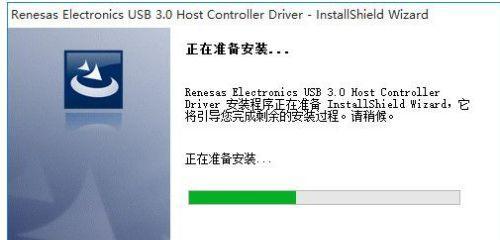
无线网络连接失败的可能原因
1.电脑网卡驱动程序问题
2.无线网络信号弱
3.路由器设置问题
4.网络密码输入错误
检查电脑网卡驱动程序是否正常
1.打开设备管理器
2.展开“网络适配器”选项
3.查找并右键点击无线网卡设备
4.选择“属性”选项卡
5.检查是否存在驱动程序问题,如有则更新或重新安装驱动程序
检查无线网络信号强度
1.将电脑移近路由器
2.观察无线网络信号强度指示灯
3.如果信号强度仍然弱,可能需要重新定位路由器或使用信号增强器
检查路由器设置
1.打开浏览器
2.输入路由器的IP地址
3.登录路由器管理界面
4.检查无线网络设置是否正确,包括信道、加密方式等
核实网络密码输入是否正确
1.重新输入无线网络密码
2.确保密码大小写正确
3.可尝试使用其他设备连接同一无线网络验证密码是否正确
重启路由器和电脑
1.关闭电脑和路由器
2.拔掉电源插头,等待几分钟
3.重新插入插头并开启设备
重置路由器设置
1.在路由器背面找到“复位”按钮
2.使用细针或牙签长按“复位”按钮10秒钟
3.路由器将恢复出厂设置,需重新配置
检查电脑防火墙设置
1.打开电脑的防火墙设置
2.确保允许无线网络连接通过防火墙
尝试更换无线网卡设备
1.如果以上方法都无法解决问题,可能是因为无线网卡硬件故障
2.尝试更换一个新的无线网卡设备
寻求专业帮助
1.如果问题仍然存在,可能需要寻求专业人士的帮助
2.专业人士可能会使用更高级的工具和技术来帮助解决问题
通过本文我们可以了解到,当台式电脑无线网卡无法连接时,可能的原因有很多,包括驱动程序问题、信号弱、路由器设置问题和密码输入错误等。通过逐一排查这些可能原因,并根据实际情况采取相应措施,我们可以解决这一问题,确保顺利连接到无线网络。如果问题仍然存在,可以寻求专业帮助。
注:本文提供的解决方案仅供参考,具体操作请谨慎处理,并根据实际情况选择合适的解决方法。
现在,无线网络已经成为我们日常生活中必不可少的一部分。然而,有时我们会遇到一些麻烦,比如台式电脑无线网卡连接不上的问题。本文将为你介绍如何解决台式电脑无线网卡连接问题,帮助你轻松解决这一烦恼。
1.检查无线网络开关是否打开
当台式电脑的无线网络开关关闭时,无线网卡是无法连接网络的。请确保无线网络开关已打开。
2.确认无线网络是否可用
有时候,无线网络出现故障或者被管理员禁用了。你可以通过其他设备或者向网络管理员确认来判断无线网络是否可用。
3.重新启动路由器和电脑
有时候路由器或者电脑出现问题会导致无线网卡无法连接。尝试重新启动路由器和电脑,然后再次尝试连接。
4.检查无线网卡驱动程序是否正常
无线网卡驱动程序的问题也可能导致无法连接网络。在设备管理器中检查无线网卡的状态,如果有黄色感叹号或者问号,说明驱动程序存在问题,需要重新安装。
5.确认无线网卡是否启用
在设备管理器中,确保无线网卡已启用。如果没有启用,右击无线网卡并选择“启用”。
6.清除已保存的网络配置
有时候,已保存的网络配置会导致无线网卡连接问题。在网络和共享中心的“管理已知网络”中删除已保存的网络配置,然后重新连接。
7.检查IP地址设置
确保无线网卡的IP地址设置是自动获取IP地址。如果设置为手动配置IP地址,可能导致无法连接网络。
8.禁用安全软件防火墙
安全软件的防火墙有时会阻止无线网卡连接网络。尝试暂时禁用安全软件的防火墙功能,然后再次尝试连接。
9.检查无线信号强度
无线信号强度不足也会导致无法连接网络。在桌面右下角的系统托盘中,检查无线信号强度,如果信号较弱,可以尝试靠近路由器或者使用信号增强器。
10.重置网络设置
有时候,一些网络设置的更改可能导致无线网卡无法连接。在命令提示符中输入“netshwinsockreset”,然后按回车键重置网络设置。
11.禁用并重新启用无线网卡
尝试禁用无线网卡,等待片刻后再启用。这有时可以解决无线网卡连接问题。
12.尝试使用有线连接
如果无线网卡无法连接网络,你可以尝试使用有线连接来确保网络可用,然后再排查无线连接问题。
13.更新无线网卡驱动程序
如果无线网卡驱动程序过旧,可能存在兼容性问题。到制造商的官方网站下载最新的驱动程序进行更新。
14.检查路由器设置
有时候,路由器的设置问题也可能导致无线网卡无法连接。请检查路由器的设置是否正确,并确保允许新设备连接。
15.寻求专业帮助
如果经过以上所有步骤后依然无法解决问题,建议寻求专业人士的帮助,他们会提供更详细和准确的解决方案。
通过对台式电脑无线网卡连接问题的排查与解决,我们可以快速解决无法连接的困扰。无论是检查开关、确认网络可用性,还是重新启动设备和更新驱动程序,这些方法都可以帮助我们顺利连接无线网络,享受便利的网络世界。如果依然无法解决,不妨请教专业人士,他们会给出更具体有效的解决方案。
标签: 无线网卡
版权声明:本文内容由互联网用户自发贡献,该文观点仅代表作者本人。本站仅提供信息存储空间服务,不拥有所有权,不承担相关法律责任。如发现本站有涉嫌抄袭侵权/违法违规的内容, 请发送邮件至 3561739510@qq.com 举报,一经查实,本站将立刻删除。
相关文章

在信息化时代的背景下,无线网卡已经成为笔记本电脑和台式机用户接入无线网络的重要设备。然而,当设备更换、系统崩溃或是需要进行维修时,用户可能需要将无线网...
2025-03-30 12 无线网卡

当您拥有台式电脑,而又未装备无线网卡时,连接WiFi可能会感觉像是一个挑战,但其实这是完全可行的。本文将指导您如何在没有无线网卡的情况下将台式电脑连接...
2025-03-24 9 无线网卡

在当今数字化的时代,网络成为了我们工作和生活中不可或缺的一部分。无线网卡的应用也愈加普及,它不仅提供了便捷的联网方式,还极大地扩展了我们访问互联网的空...
2025-03-22 8 无线网卡
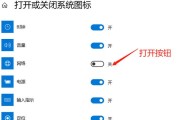
在数字信息高速发展的今天,无线网络已成为人们生活中不可或缺的一部分。然而,出于隐私保护、节能或其他技术需要,有时我们可能需要关闭电脑的无线网卡。具体应...
2025-03-14 15 无线网卡

在信息化的今天,网络已成为我们生活中不可或缺的一部分。台式电脑凭借其强大的性能稳定性、升级便利性等优点,成为许多家庭和办公室的首选。然而,如果您的台式...
2025-03-09 11 无线网卡

开头在当今网络时代,拥有稳定的网络连接变得至关重要。对于联想电脑用户而言,如果内置无线网卡无法使用或速度不理想,可以考虑使用外置USB无线网卡来获...
2025-03-02 17 无线网卡